Въпрос
Проблем: Как да активирам преглед на миниатюри във File Explorer в Windows 11?
Здравейте. Опитах се да подредя снимките си, но е доста трудно, когато не виждате миниатюрите. Има ли начин да активирате визуализацията на миниатюри в Windows 11?
Решен отговор
Microsoft пусна Windows 11 през 2021 г. и получи както похвали, така и критики. Първоначално най-новата версия беше пълна с грешки. По-рано писахме за проблеми с Windows 11 като липсват часовник и дата, File Explorer изостава, и четецът на пръстови отпечатъци не работи. Въпреки това, една от най-противоречивите промени, които Microsoft направи, беше премахването на миниатюри за икони на мултимедийни папки. Вместо това, малка бяла ивица върху иконата на папката потвърждава, че папката има съдържание.
Това направи много потребители нещастни и разочаровани. Сега сортирането на файлове в папки е по-трудно, тъй като хората не могат да видят какво има вътре, без да щракнат върху папката. Възникна обаче друг проблем. За някои потребители визуализациите на миниатюри във File Explorer за снимки също бяха деактивирани по подразбиране, когато надстроиха системата.
Ако хората искаха да сортират хиляди снимки, това би било изключително дълъг процес, тъй като ще трябва да отворят всяко едно изображение, за да го видят. За щастие има начин да активирате визуализациите на миниатюри във File Explorer в Windows 11. В това ръководство ще намерите 3 метода, които могат да ви помогнат да отстраните проблема и да ви помогнат да видите снимките по-добре.
Също така препоръчваме да вземете инструмент за ремонт като ReimageMac пералня X9 което може да помогне на системата да работи гладко. Този мощен софтуер може да поправи различни системни грешки, BSOD,[1] повредени файлове, регистър[2] проблеми. Той също така може автоматично да изчиства бисквитките и кеша[3] които често са виновници за много неизправности. В противен случай продължете с инструкциите по-долу.
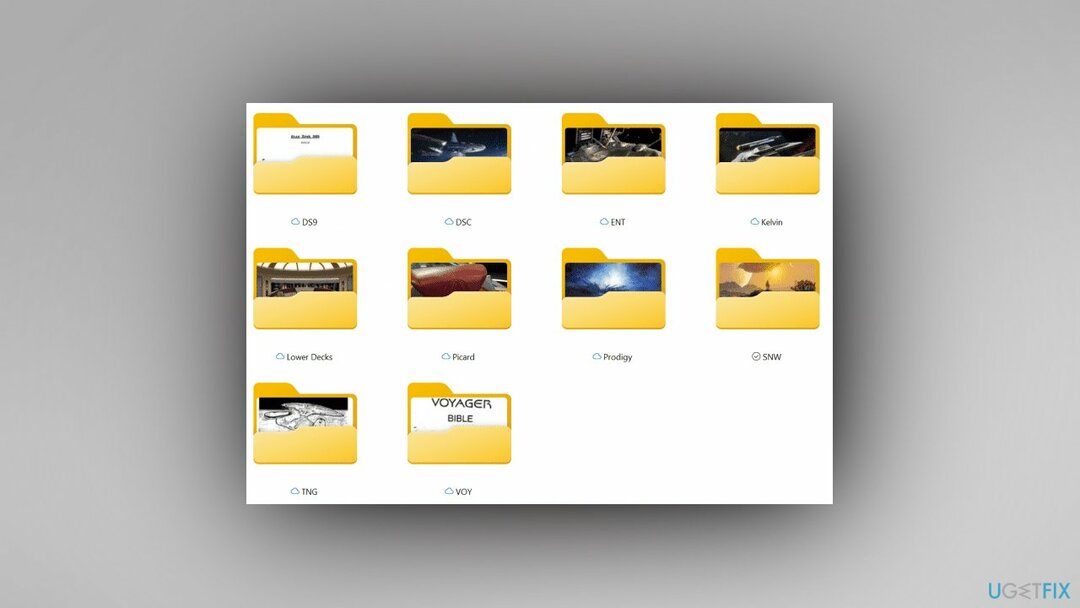
Метод 1. Включете визуализациите на миниатюри
За да поправите повредена система, трябва да закупите лицензираната версия на Reimage Reimage.
- Отвори File Explorer
- Кликнете върху Виж повече (3 точки) и докоснете Настроики
- Проверете (изключено) или премахнете отметката (На) Винаги показвайте икони, никога миниатюри, и щракнете върху Добре
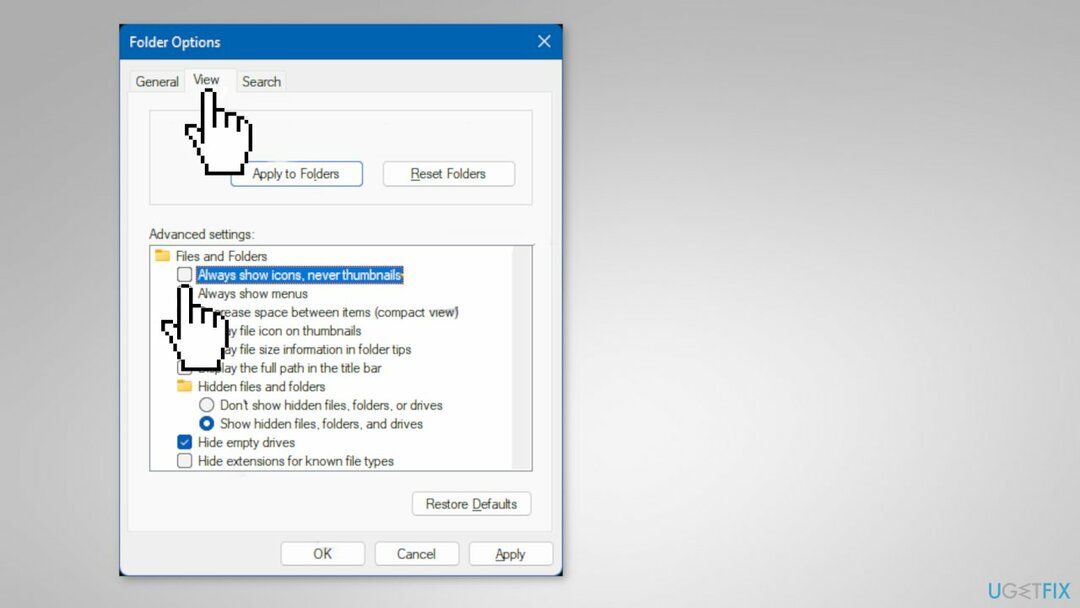
Метод 2. Изчистване и нулиране на кеша с миниатюри
За да поправите повредена система, трябва да закупите лицензираната версия на Reimage Reimage.
Ако визуализациите на миниатюри са активирани и включени с приложението Photos, но все още не ги виждате, тогава можете да опитате да изчистите и нулирате кеша на миниатюрите.
- Отвори Почистване на диска
- Изберете Windows ° С: карайте и щракнете върху Добре
- Проверете Миниатюри кутия и докоснете Добре
- Натисни Изтрий файловете за да потвърдите
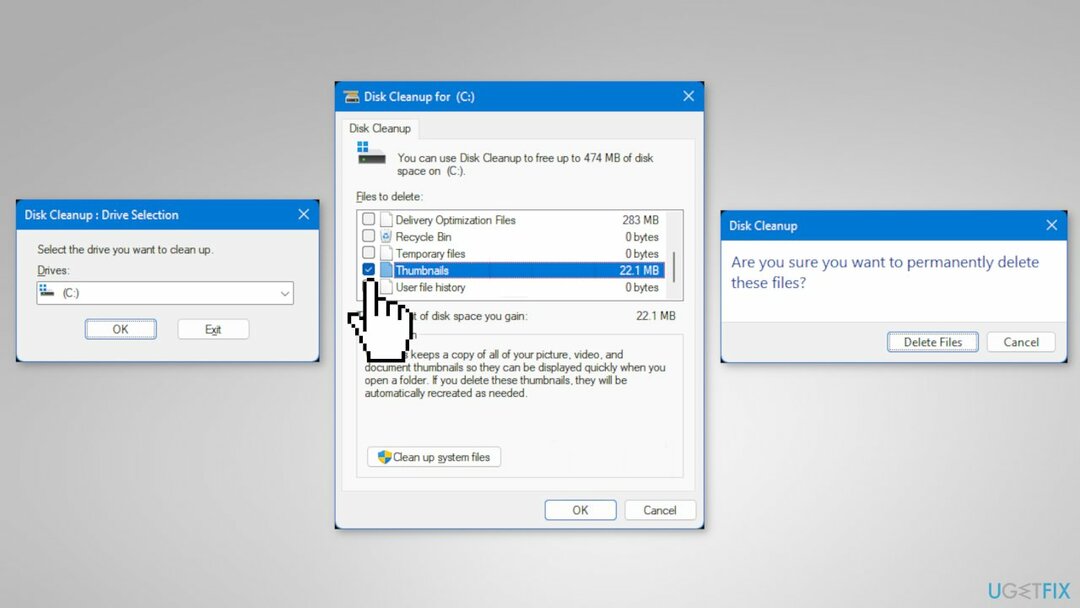
- когато приключи, рестартирам компютърът
Метод 3. Активирайте прозореца за преглед във File Explorer
За да поправите повредена система, трябва да закупите лицензираната версия на Reimage Reimage.
Освен това можете да активирате екрана за визуализация във File Explorer по-долу, за да улесните прегледа на изображенията.
- Отвори File Explorer
- Кликнете върху Преглед в командната лента
- Натисни Покажи
- Проверете Екран за преглед
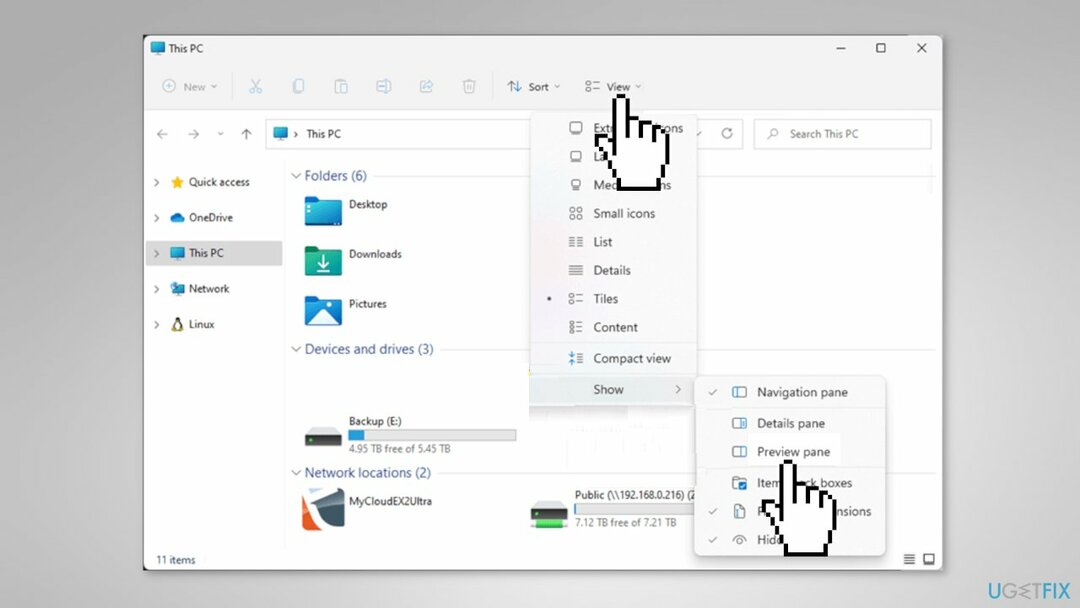
Поправете грешките си автоматично
Екипът на ugetfix.com се опитва да направи всичко възможно, за да помогне на потребителите да намерят най-добрите решения за отстраняване на грешките си. Ако не искате да се борите с техники за ръчен ремонт, моля, използвайте автоматичния софтуер. Всички препоръчани продукти са тествани и одобрени от нашите професионалисти. Инструментите, които можете да използвате, за да коригирате грешката си, са изброени по-долу:
Оферта
направи го сега!
Изтеглете корекцияЩастие
Гаранция
направи го сега!
Изтеглете корекцияЩастие
Гаранция
Ако не сте успели да поправите грешката си с помощта на Reimage, свържете се с нашия екип за поддръжка за помощ. Моля, уведомете ни всички подробности, които смятате, че трябва да знаем за вашия проблем.
Този патентован процес на поправка използва база данни от 25 милиона компоненти, които могат да заменят всеки повреден или липсващ файл на компютъра на потребителя.
За да поправите повредена система, трябва да закупите лицензираната версия на Reimage инструмент за премахване на зловреден софтуер.

VPN е от решаващо значение, когато става въпрос поверителността на потребителите. Онлайн тракери като бисквитки могат да се използват не само от платформи за социални медии и други уебсайтове, но и от вашия доставчик на интернет услуги и правителството. Дори и да приложите най-сигурните настройки през вашия уеб браузър, пак можете да бъдете проследявани чрез приложения, които са свързани с интернет. Освен това браузърите, фокусирани върху поверителността, като Tor не са оптимален избор поради намалената скорост на връзката. Най-доброто решение за вашата пълна поверителност е Частен интернет достъп – бъдете анонимни и сигурни онлайн.
Софтуерът за възстановяване на данни е една от опциите, които могат да ви помогнат възстановите вашите файлове. След като изтриете файл, той не изчезва в нищото – той остава във вашата система, докато не се записват нови данни върху него. Професионално възстановяване на данни е софтуер за възстановяване, който търси работещи копия на изтрити файлове във вашия твърд диск. С помощта на инструмента можете да предотвратите загуба на ценни документи, училищна работа, лични снимки и други важни файлове.